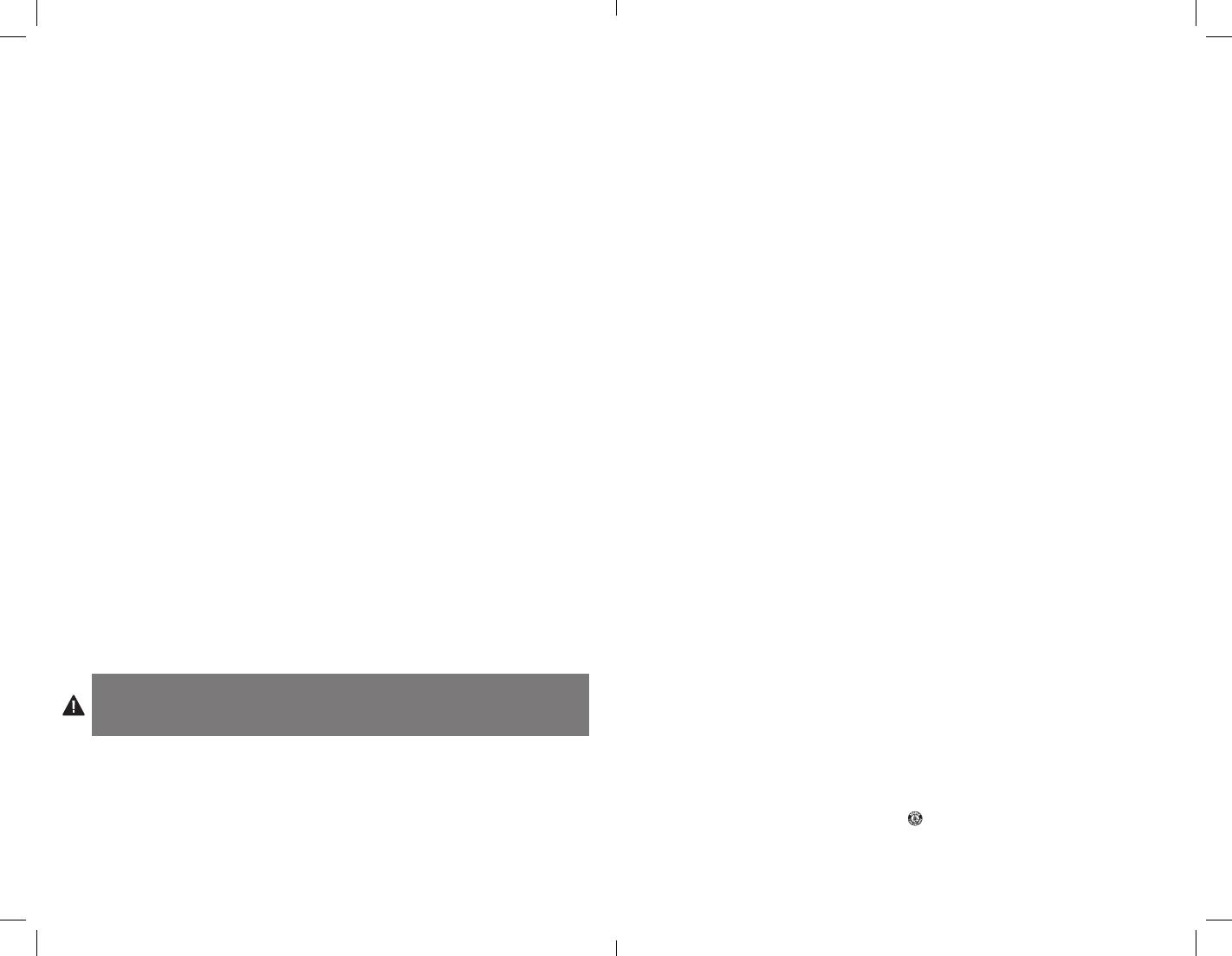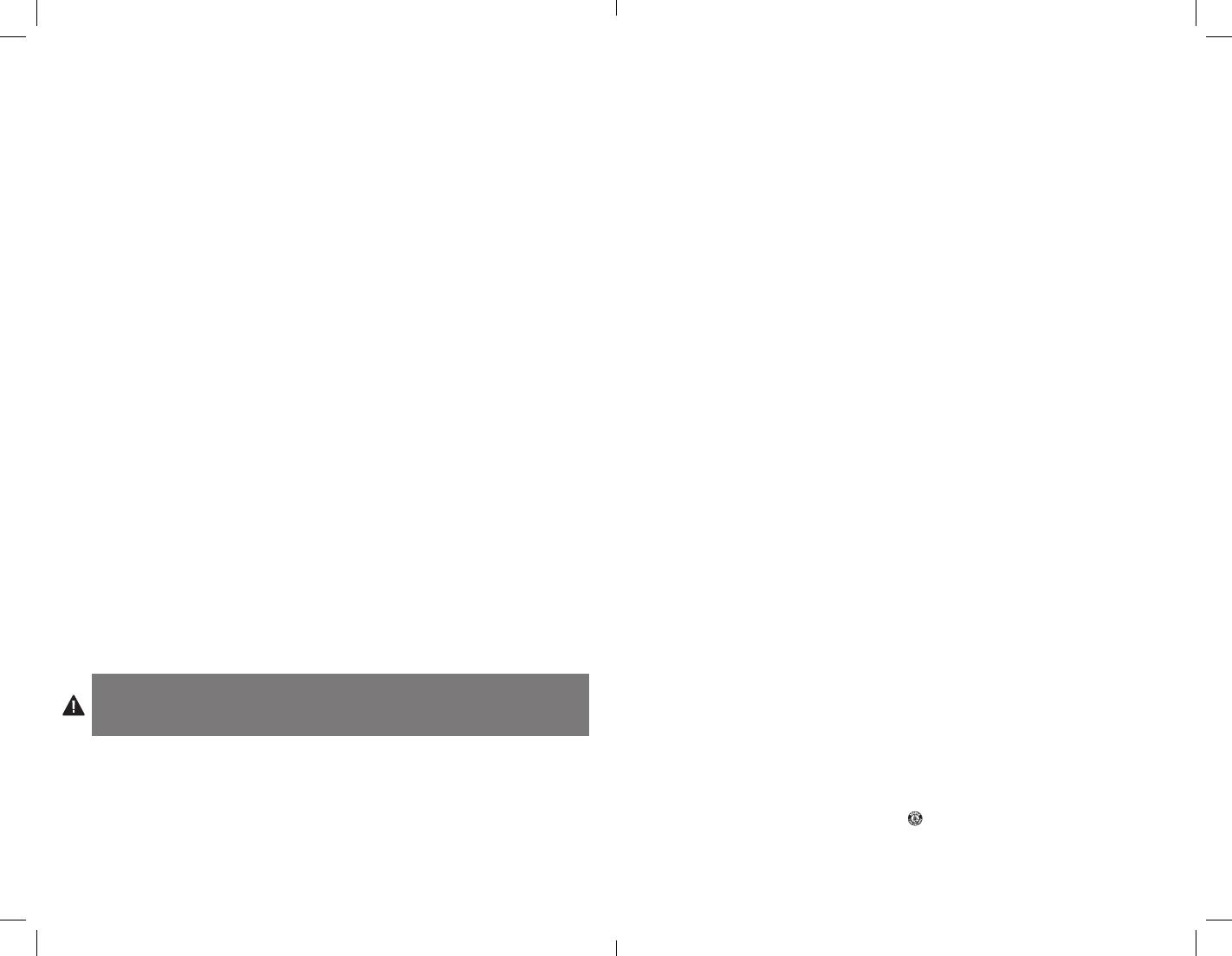
78 79
1 Убедитесь в том, что технология Bluetooth доступна и правильно настроена на
планшетном компьютере. Соответствующие инструкции см. в документации к
планшетному компьютеру.
2 Убедитесь в том, что клавиатура находится в зоне действия планшетного
компьютера.МаксимальныйрадиусдействияBluetoothсоставляетпримерно
10 метров.
3 Если планшетный компьютер подключен к другим устройствам Bluetooth, отключите
некоторые устройства перед подключением клавиатуры.
4 В случае изменения настроек Bluetooth на планшетном компьютере, выполните
повторное подключение клавиатуры к компьютеру.
5 Убедитесь в том, что батареи планшетного компьютера и клавиатуры заряжены.
Если не удалось решить проблему самостоятельно, обратитесь в службу поддержки
Kensington на сайте www.kensington.com.
Техническая поддержка
Техническая поддержка доступна для всех зарегистрированных пользователей изделий
компании Kensington. Контактная информация о технической поддержке имеется на
обратной стороне обложки данного руководства.
Веб-поддержка
Вы можете найти ответ на ваш вопрос на странице ответов на часто задаваемые вопросы
(FAQ) раздела технической поддержки сайта: www.support.kensington.com.
Телефонная поддержка
3вонок в службу поддержки бесплатный, за исключением междугородних и
международных звонков. Чтобы узнать часы работы службы поддержки по телефону,
посетите www.kensington.com. В Европе служба технической поддержки по телефону
работает с понедельника по пятницу, с 09:00 до 21:00.
Пожалуйста, учтите следующее, когда будете звонить в службу поддержки:
• Звонитестелефона,расположенногорядомсустройством.
• Будьтеготовыпредоставитьследующуюинформацию:
– Имя, адрес и номер телефона
– Название изделия компании Kensington
– Изготовитель и модель вашего компьютера
– Ваше системное программное обеспечение и его версия
– Признаки неисправности и что послужило причиой ее возникновения
ПРЕДУПРЕЖДЕНИЕ. МЕРЫ ПРЕДОСТОРОЖНОСТИ.
Игнорирование положений техники безопасности может привести к пожару, взрыву,
поражению электрическим током или к другим инцидентам, влекущим за собой
серьезные и/или смертельные травмы и/или порчу имущества.
• Запрещаетсявидоизменять,разбирать,вскрывать,ронять,ломать,делатьотверстияили
нарушать целостность продукта KeyFolio™ Removable Bluetooth Keyboard and Case (далее в
руководстве KeyFolio).
• УстройствоKeyFolio содержит литиево-полимерную батарею, которая является огнеопасной.
Устройство должно храниться вдали от открытого огня.
• Чтобыпредотвратитькороткоезамыканиеипрочиеопасныеситуации,запрещаетсяхранить
устройство KeyFolio рядом с металлическими объектами, например, монетами или ключами.
Также запрещается вставлять посторонние объекты в отверстия данного устройства.
•
Запрещается подвергать устройство KeyFolio воздействию влаги и брать его мокрыми руками. Влага
снаружи или внутри устройства может привести к поражению электрическим током. В случае
попадания влаги во время использования, устройство KeyFolio должно быть незамедлительно
отключено. Прежде чем возобновить использование устройства, подвергшегося воздействию влаги,
рекомендуем проконсультироваться у квалифицированного специалиста.
•
Устройство KeyFolio может нагреваться во время работы. Это нормально. Тем не менее, чтобы
предотвратить возможный перегрев устройства KeyFolio, рекомендуем использовать его в хорошо
проветриваемом помещении. Кроме того, во время работы устройства запрещается размещать
какие-либо предметы, как на самом устройстве, так и около него. Запрещается использовать
устройство KeyFolio рядом с источниками тепла, обогревателями или под прямыми солнечными
лучами. Устройство KeyFolio должно использоваться при температуре 10-27 °C.
• ЕслиустройствоKeyFolioначинаетувеличиваться,нагреватьсяилииздаватьсильныйзапах,
рекомендуем незамедлительно прекратить его использование и проконсультироваться у
квалифицированного специалиста.
• УстройствоKeyFolioикабелидолжныпроверятьсянаналичиеповрежденийпередкаждым
использованием. Прежде чем приступить к использованию, рекомендуем починить или
заменить поврежденную часть.
• УстройствоKeyFolioнеобслуживаетсяпользователем.Запрещаетсяоткрыватьи
ремонтировать устройство самостоятельно.
• ЕслибатареявнутриустройстваKeyFolioначалапротекать,необходимоеезаменить.
Настоятельно рекомендуем избегать возможного попадания содержимого батареи на кожу или
в глаза. При случайном контакте необходимо промыть пострадавший участок большим
количеством воды и немедленно обратиться к врачу.
• ИспользованиеустройстваKeyFolioпредставляетнекоторуюопасность.Устройстводолжно
храниться в недоступном для детей месте. Убедитесь в том, что лица, использующие данный
продукт, ознакомились и полностью соблюдают данные меры предосторожности.
• ЗапрещаетсяоставлятьнеиспользуемоеустройствоKeyFolioнадлительнуюзарядку.
Продление срока службы устройства KeyFolio благодаря надлежащему
использованию и соблюдению условий хранения
• НерекомендуемхранитьпродуктKeyFolioполностьюзаряженнымилиразряженным.Для
хранения KeyFolio заряд батареи должен составлять не менее 30 %. Чтобы проверить уровень
заряда батареи KeyFolio, нажмите кнопку Connect для отображения индикатора питания.
• Воизбежаниедополнительныхнагрузок,рекомендуемследитьзатем,чтобыустройство
KeyFolio как можно реже оказывалось полностью разряженным. Устройство KeyFolio должно
заряжаться в промежутках между использованиями, даже если оно не было полностью
разряжено. Литиево-полимерная батарея, используемая в данном продукте, не имеет эффекта
запоминания. Поэтому, частичные разрядки и частые подзарядки более благотворно влияют на
работу устройства KeyFolio, увеличивая срок его службы, по сравнению с одной полной
разрядкой. Причиной небольшого срока службы батареи в ноутбуке является скорее
нагревание, а не регулярные разрядки и зарядки.
• ЗапрещаетсяхранитьустройствоKeyFolioвместах,длякоторыххарактерноналичиевысокой
температуры (например, в машине) или повышенной влажности.
Утилизация устройства KeyFolio
• ЗапрещаетсяутилизироватьустройствоKeyFolioспомощьюогняилимикроволновойпечи.
• ЗапрещаетсявыбрасыватьустройствоKeyFolioкакобычныебытовыеотходы,таккаконо
содержит литиево-полимерную батарею. Чтобы получить информацию о правильной
утилизации литиево-полимерных батарей, обратитесь в городскую администрацию или к
представителям гражданской власти.
• ИнформациядляСШАиКанады.Данныйзнак
обозначает, что корпорация Rechargeable
Battery Recovery («RBRC») готова принять устройство KeyFolio на утилизацию. Чтобы передать
устройство KeyFolio на утилизацию, свяжитесь с корпорацией RBRC по телефону 1-800-8-
2288379 или через веб-узел www.rbrc.org.